まず、何らかのアプリケーションを起動し、PDFを作成したいファイルを表示させます。(以下、Wordの場合)
(1)「ファイル」→「印刷」をクリックします。
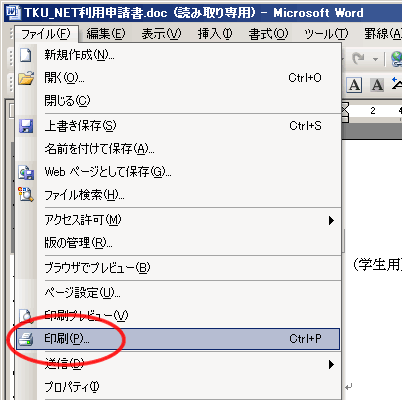
(2) プリンタ名「PrimoPDF」を選択し、「OK」をクリックすします。
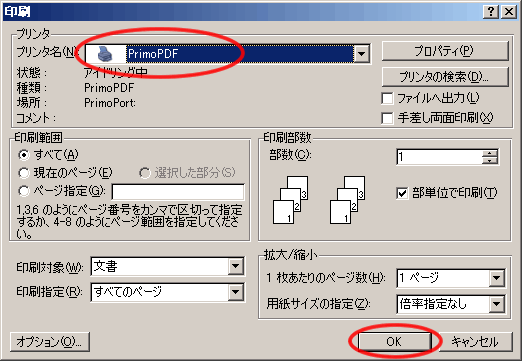
(3) 「PDF Settings」で「Print」を選択し、「Save As」で保存場所を指定します。
※「PDF Settings」について
Sceenモードでは72DPIで出力します。Printモードだと300DPIで出力します(Printモードの方が高画質)。
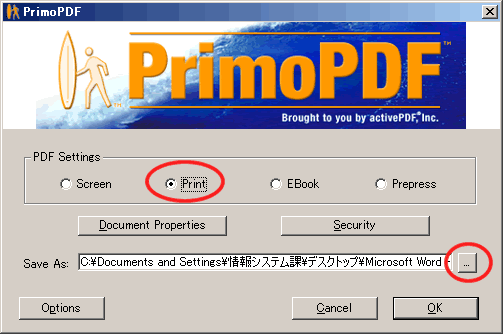
(4) 「保存する場所」を選択し、「ファイル名」を入力し、「保存」をクリックします。
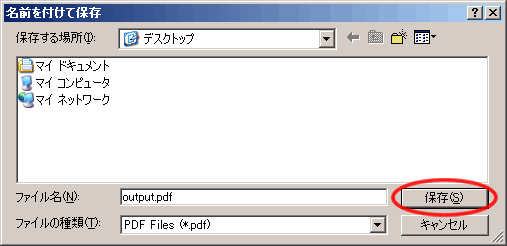
(5)下記の画面に戻りますので、「OK」をクリックします。
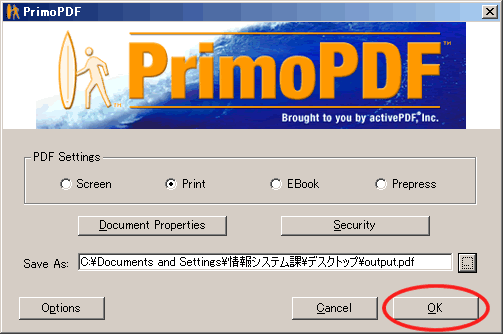
(6)以上でPDFファイルが任意の保存先に作成されます。
また自動的に「Adobe Reader」が起動し、PDFファイルとして閲覧できます。
|